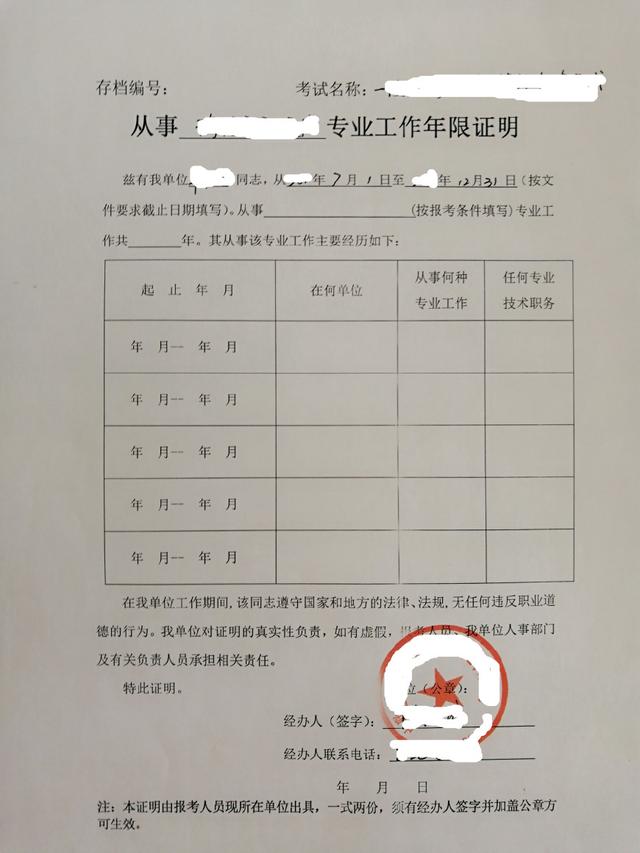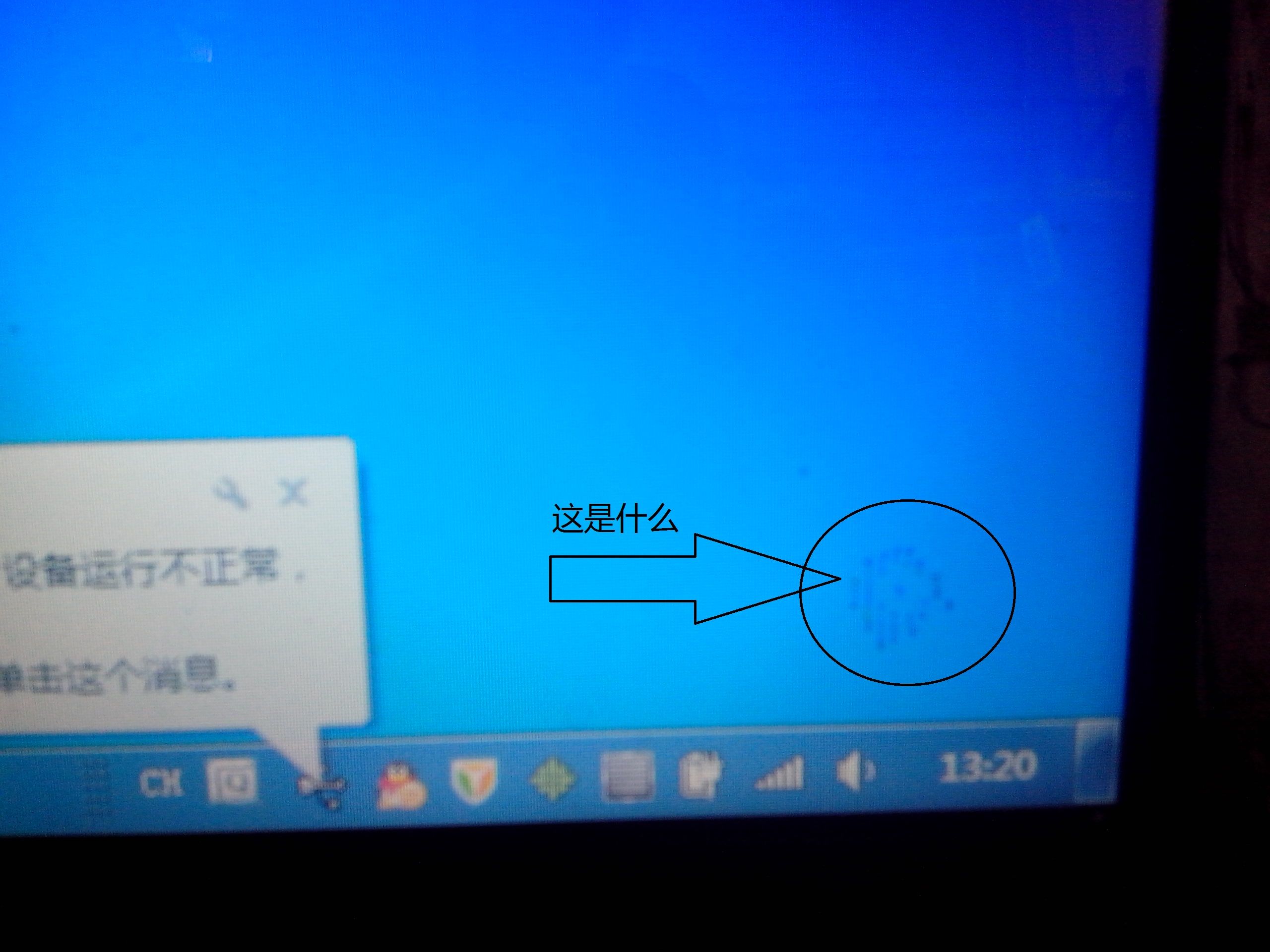一、六芒星魔法阵怎么画
首先画出两个大圆,组成魔法镇的轮廓,两个圆需要用圆规或是其他东西,画成两个正圆,注意不要自己用手画,魔法阵的特别之处就在于,需要对称整齐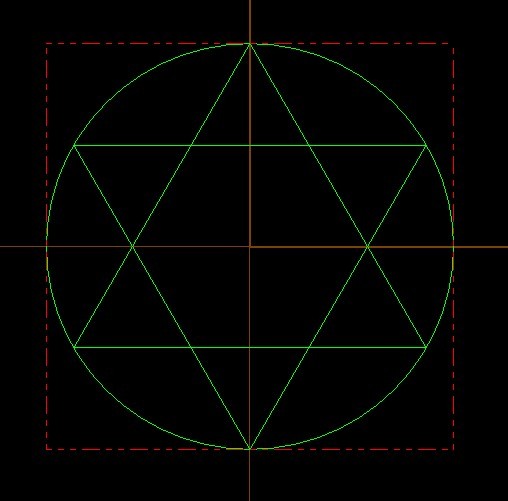
2
/10
之后以大圆轮廓为基准线,在里面画出四个大小不一的圆,最外面的圆是装饰性的,中间的三个圆还另有用途,同样需要画成正圆。
3
/10
之后在如图的两个圆组成的空间当中,画出一圈原点,也可以画成其他的形状,注意需要画的整体和圆一些,这样才好看。
4
/10
之后一第三圈的圆为基础,在圆上每隔15度左右画出一条直线,并且要和里面的那个圆的边缘相切,因为我们画的时候一般都不会太正,所以最后几个直线难以完全相切,但是我们需要保证直线和交点都是三角形整齐的,也就是直线的末端要接触整体,不能有偏差,这样才漂亮。
5
/10
之后我们在魔法镇的第二圈圆边缘,画出一个正立的等边三角形,如图所示,一定要整齐哦。
6
/10
之后在在同样的圆当中,画出一个倒立的等边三角形,注意两个三角形的大小需要相同才行,我们可以借助工具去画,这样更整齐。画完后可以看到两个三角形组成一个六芒星。六芒星在本来就代表法术的意思,很多魔法镇都是六芒星的图案。
7
/10
之后我们需要在六芒星的图形中,用刚才的方法,在画出一个缩小的六芒星,正好和之前的六芒星组成一个完整的图案。
8
/10
之后我们在六芒星和大圆组成的空间中,在每个空间中心画出一个心形,注意尽量将心形画的大小一样,并且相互之间是对称的。
9
/10
之后在每个心形的两旁各画出两个四角星,注意四角星尽量要大小相等,相互对称,看起来有一定规则性。是不是整体画完后看起来非常的漂亮。
10
/10
最后我们将我们画好的魔法镇涂抹上颜色,即可绘制完成,大家可以根据自己的想法,涂抹不同的颜色。
二、五角星和六芒星画法~~~!
五角星的画法是:做出圆O,作直径MN,作AO⊥MN,作出ON的中点P,连结PA,作PQ=PA交MN于Q,连结QA,以A为圆心,AQ为半径作弧交⊙O于B、E,作出五角星的另外两个交点C、D,连接各点,即可得。
还有一个近似五角星的做法,但不标准,口诀:九五顶五九,
八、五两边走。
六芒星的画法:画两个正三角形,放在一起叠加就可以了~
认真观察六芒星就能发现了~
具体操作看你自己,同意上面说的,用PS工具画简单。在PS里面有的字体一输入就是六芒星,免去画的烦恼~
三、CAD怎么画彩色的六芒星图案?
CAD怎么画彩色的六芒星图案
想要在CAD中绘制普通的图形是一个很简单的事情,但是想要画出彩色的六芒星应该如何操作呢,接下来请看看我为大家带来的详细教程。
1、首先,我们打开CAD2019,新建一个空白文件。
2、如下图所示,用多边形命令随便画一个正六边形
3、如下图所示,用直线命令,将正六边形两点相连,就成了两个相交的正三角形,六芒星的轮廓出现了。
4、如下图所示,可以删除正六边形了,它的作用已经结束了。
5、如下图所示,给每一条线段都设置一个颜色,用来区分。
6、鼠标左键点击蓝色线段,然后单击鼠标右键,在弹出的下拉菜单中找到“绘图次序”,鼠标左键移到它的上面,继续出现下拉菜单,找到“置于对象之下”,左键点击它。
7、这时候鼠标左键点击红色线段。然后分别对六条线段依次重复这一操作。
8、如下图所示,六芒星完成了,是不是跟简介中的配图有点不一样呢?只要把线段的宽度调到最大就和简介中的配图一模一样了。
以上就是用CAD画六芒星的教程,希望大家喜欢,请继续关注CAD官网。
四、六芒星怎么画
画一个圆,然后截取圆的半径在圆上描点,一共有六个点,一个点连接相隔一个点,即两个相互倒置的等边三角形
希望对你有帮助~
五、六芒星如何画?
先画一个正等边三角形,找到它的中心点,以那个点为中心点,再画一个倒着的等边三角形,六芒星就画好啦。不要告诉我不会画等边三角形哦,请翻阅初中数学课本,几何图形章节……